一、文件锁定根源解析
🔒 常见锁定类型
进程占用:程序未关闭(如视频文件在播放器打开)
权限缺失:SYSTEM账户保护的系统文件
恶意软件:病毒程序主动防御删除
⚠️ 高危操作预警
强制删除系统核心文件可能导致蓝屏
未备份直接操作造成数据永久丢失
第三方工具携带捆绑木马风险
二、基础解除占用方案
1. 进程终结法(90%场景适用)
Step1:定位占用进程• 快捷键 Ctrl+Shift+Esc → 性能标签 → 打开资源监视器 • 在"CPU"标签页搜索框输入文件名Step2:结束进程树• 右键占用进程 → "结束进程树"(彻底关闭关联进程)
2. 快捷键绕过回收站
选中文件后按 Shift+Delete 直接永久删除(适用于非系统文件)
三、权限修复高阶方案
1. 命令行提权操作
Step1:获取所有权takeown /f "C:\锁定文件.txt" /r /d y # /r递归子目录Step2:赋予完全控制权icacls "C:\锁定文件.txt" /grant:r 用户名:F /t /c# 用户名可通过whoami命令查看
执行后文件图标将显示金色盾牌标识(权限获取成功)
2. 批处理脚本强制删除
Step1:创建del_force.batDEL /F /A /Q \\?\%1 RD /S /Q \\?\%1Step2:拖拽文件到批处理图标>> 自动解除占用并永久删除
四、专业工具实战
1. LockHunter(军工级解锁)
显示占用进程及DLL模块
支持重启后删除(驱动级文件)
安全机制:文件移入回收站可恢复
操作流程:右键文件 → LockHunter →Unlock & Delete
2. IObit Unlocker
集成资源管理器右键菜单
强制模式解除恶意软件锁定
支持批量解除占用
拖拽文件到窗口 → 勾选强制模式 → 点击解锁
‼️ 重要提示:第三方工具务必从官网下载(LockHunter官网:https://lockhunter.com/),避免捆绑木马
五、系统级解决方案
1. 安全模式删除(驱动级文件)
Windows 10/11进入流程:1. 设置 → 更新与安全 → 恢复 → 高级启动 2. 疑难解答 → 高级选项 → 启动设置 → 重启 3. 按F4进入安全模式
2. PE系统应急删除
使用微PE/U盘工具启动 → 直接操作硬盘文件(彻底绕过系统占用)
3. 处理系统日志文件
损坏事件日志删除:1. 禁用EventLog服务:sc config eventlog start= disabled 2. 重启后删除 %SystemRoot%\System32\Config\*.evt 3. 重新启用服务:sc config eventlog start= auto
六、特殊场景处理
💽 装入驱动器权限问题
使用磁盘映射路径删除:
rd /s /q "\\?\G:\locked_folder"
🦠 病毒文件删除
火绒安全"文件粉碎"功能
卡巴斯基应急磁盘扫描
📁 海量小文件卡顿
CMD高效删除命令:
del /f /s /q *.tmp > nul
⏳ 重启后自动删除
注册表预置命令:
reg add "HKEY_LOCAL_MACHINE\...\RunOnce" /v DelTask /d "del /f 路径"
⚡ 终极防御建议
重要文件操作前使用FreeFileSync备份
定期执行chkdsk /f修复磁盘错误
敏感环境启用Windows Sandbox测试删除操作

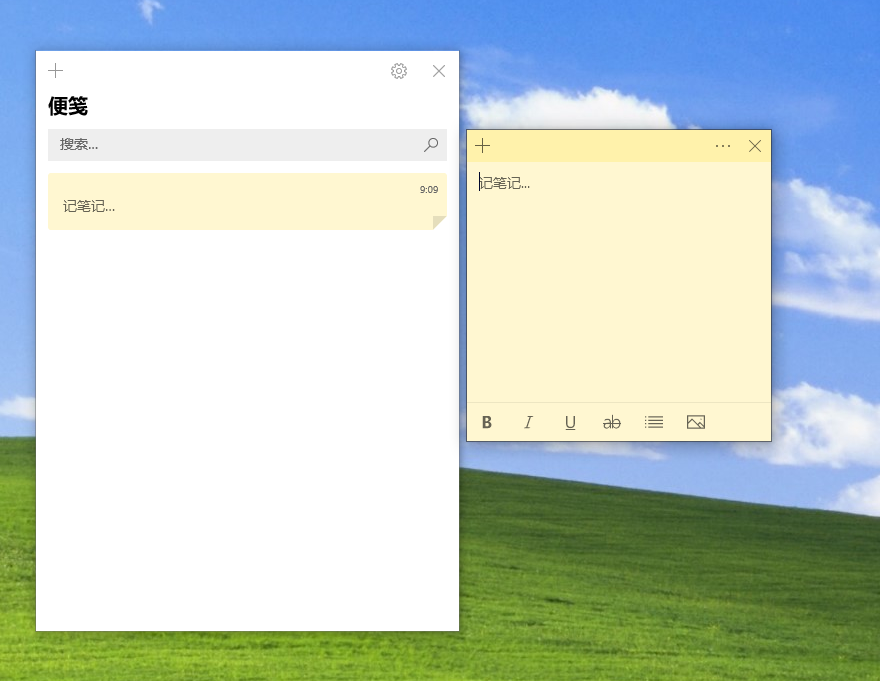
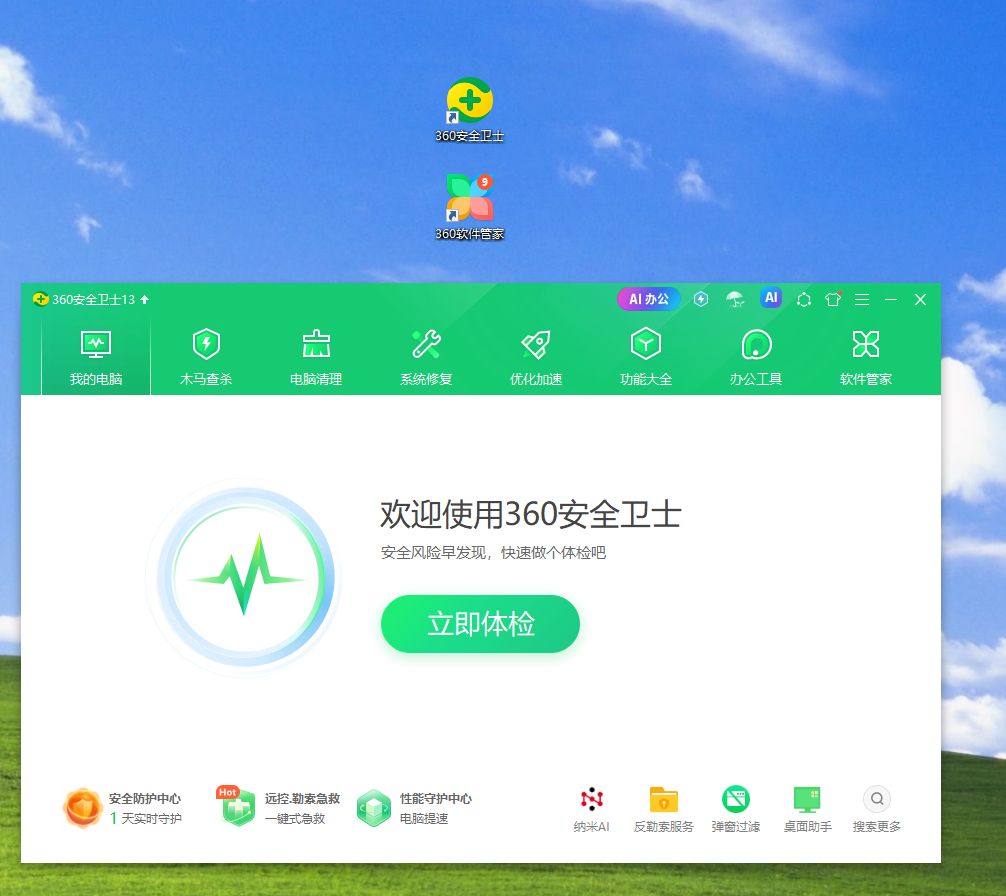
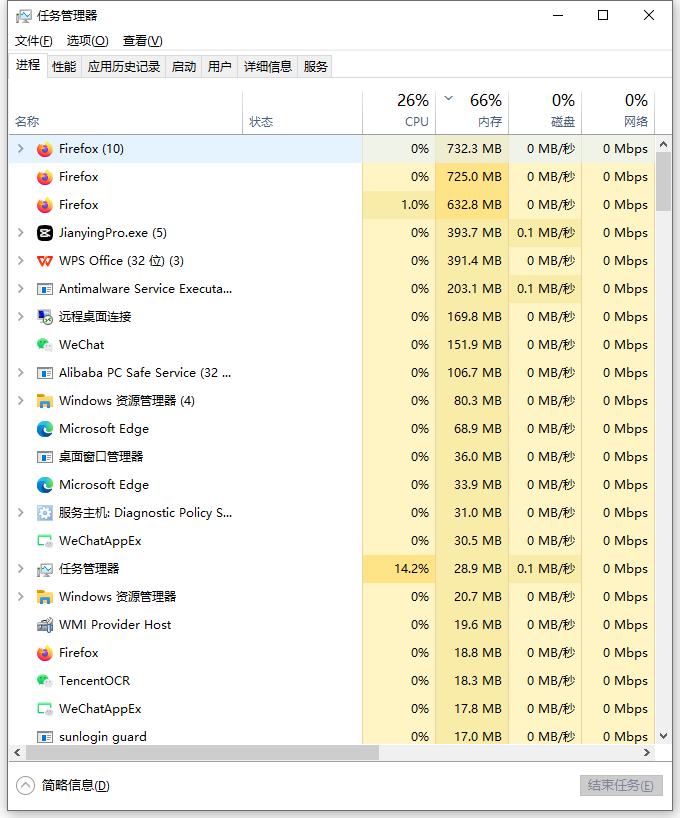


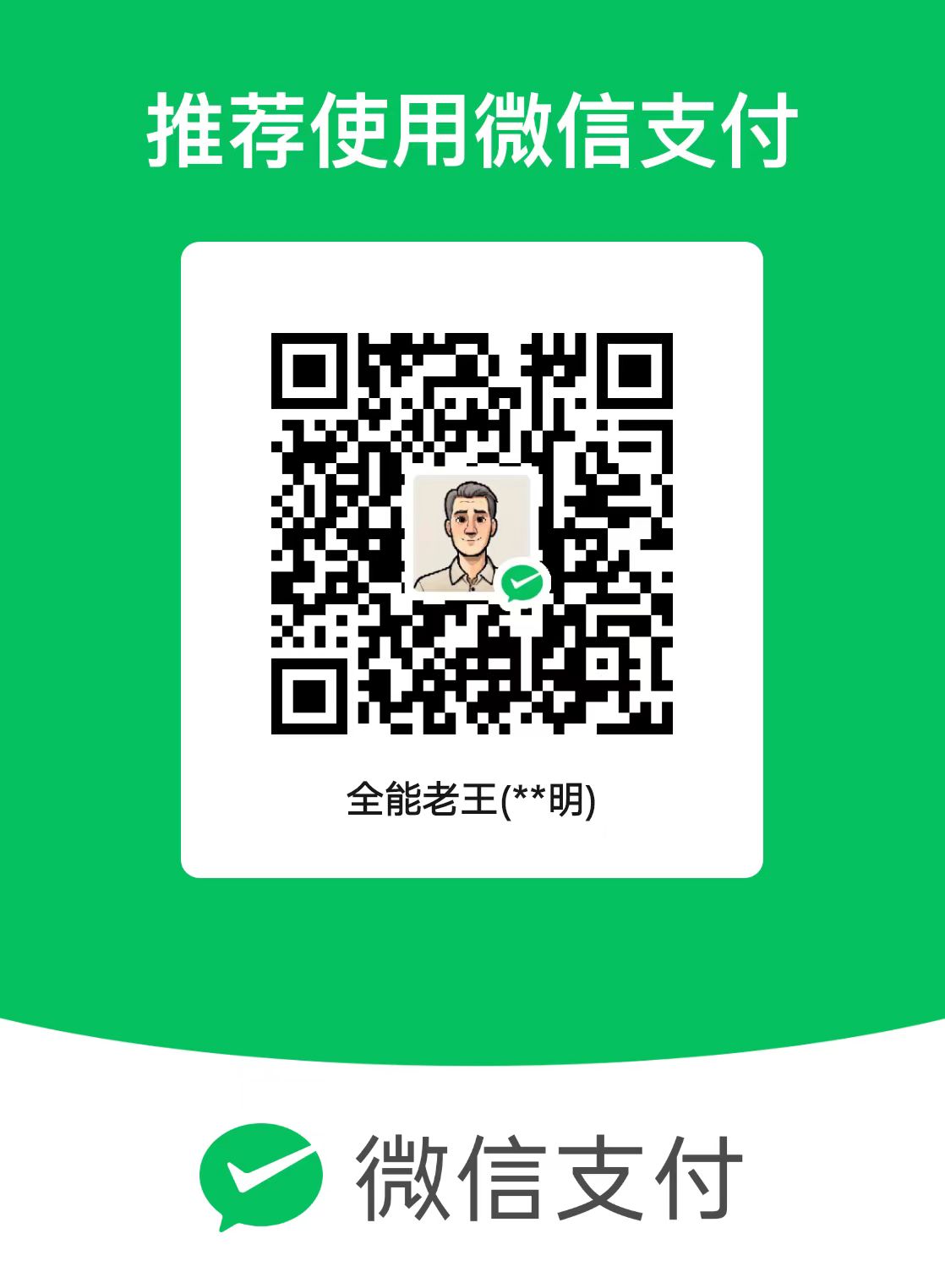


发表评论